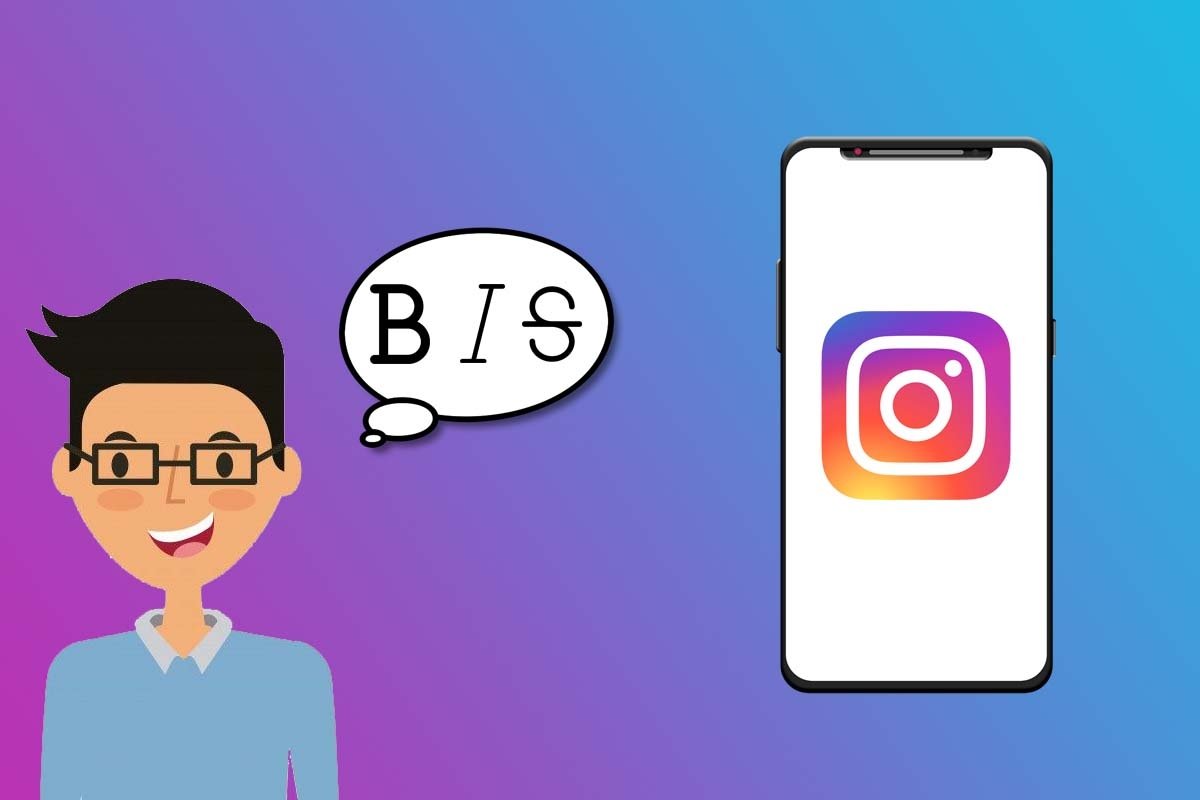Se démarquer sur Instagram, l'un des réseaux sociaux les plus populaires au monde, est vraiment compliqué. Évidemment, nous pouvons le faire avec des posts originaux et des photos qui attirent l'œil, mais nous ne pouvons pas négliger le texte. L'utilisation d'autres polices, ainsi que du gras, de l'italique ou du barré, peut nous aider beaucoup. C'est pourquoi, dans cet article, nous allons vous expliquer comment utiliser tous ces outils depuis l'application mobile Instagram.
Comment utiliser le gras, l'italique, le barré et d'autres polices sur Instagram ?
De nombreuses applis comme Telegram permettent d'écrire en gras, en italique ou en barré grâce à certaines commandes. Celles-ci sont très simples à utiliser : il suffit de saisir un mot ou plusieurs mots entre deux symboles spécifiques et identiques. Le texte entre les deux se transforme alors en ce que nous avons utilisé, apparaissant ainsi à la fois à nous et au destinataire du message.
Comment utiliser cette fonction sur Instagram ? Voici la mauvaise nouvelle : vous ne pouvez pas. Ce réseau social a une limitation qui nous empêche, nativement, d'utiliser ce type d'écriture ou une police alternative. La bonne nouvelle est que, malgré cette limitation, il existe des moyens de le faire, aussi bien sans rien installer qu'en utilisant des applications conçues à cet effet.
Comment mettre en gras, en italique et en barré dans Instagram sans rien installer
La première façon que nous pouvons utiliser pour mettre en gras, en italique, en barré ou même utiliser une autre police sur Instagram ne nécessite pas d'installer quoi que ce soit sur notre téléphone. Pour cela, nous allons utiliser la page Fonts For Instagram, une page très simple qui ne nous coûtera presque rien pour apprendre à l'utiliser. Les étapes à suivre sont les suivantes :
- Une fois à l'intérieur du site web, nous verrons deux grandes boîtes sur l'écran.
- On écrit dans la case de gauche ce que l'on veut avoir sur Instagram, qu'il s'agisse d'un mot ou d'une phrase.
- Une fois cela fait, plusieurs styles apparaîtront à droite, y compris le gras ou l'italique.
- Il faut choisir celui qui nous plaît le plus et le copier.
- Entrez dans Instagram et collez le texte où vous voulez.
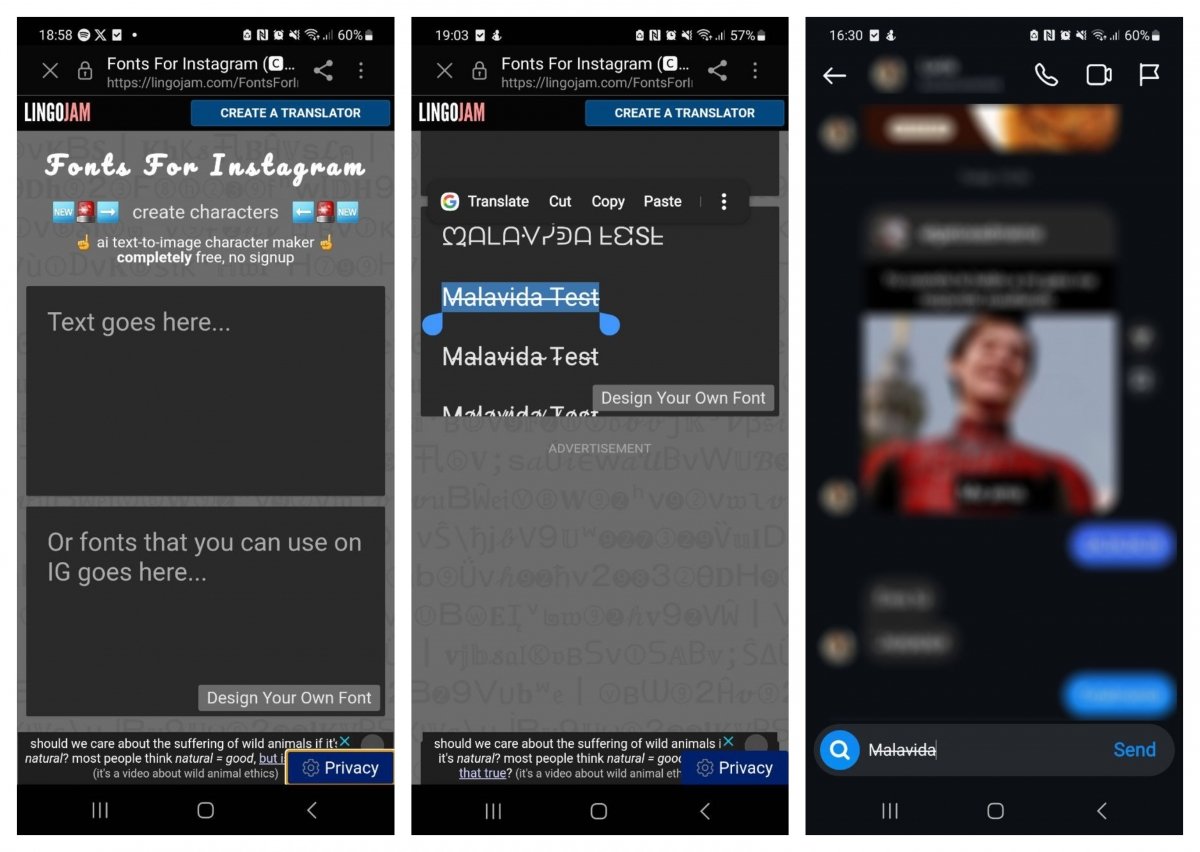 Il nous suffit d'écrire et de copier le style qui nous plaît le plus
Il nous suffit d'écrire et de copier le style qui nous plaît le plus
Si nous aimons vraiment cette façon de modifier notre texte sur Instagram, nous pouvons créer un raccourci sur notre mobile pour ce site web. Il sera ainsi beaucoup plus facile d'y accéder.
Les meilleures applications pour utiliser le gras, l'italique et le barré sur Instagram
Si nous préférons un moyen plus direct, nous pouvons également installer une application pour utiliser ces styles d'écriture sur Instagram. Il existe des dizaines d'applis pour cela (gratuites et payantes), mais voici les meilleures disponibles à l'heure actuelle.
Fonts Keyboard
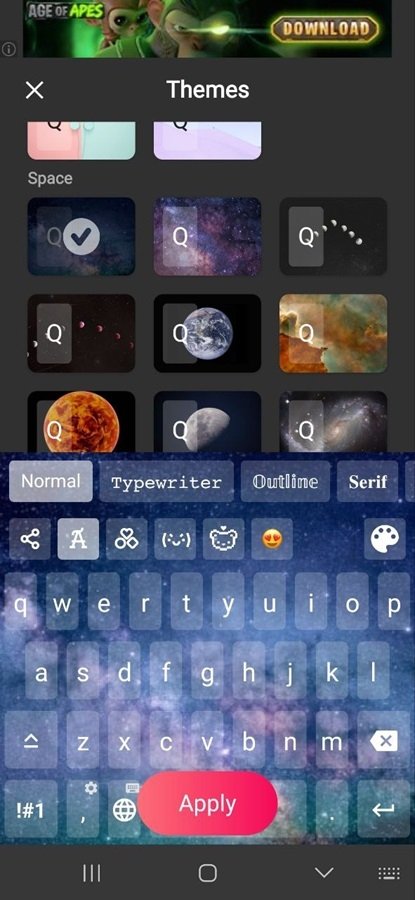 De nombreux styles de clavier sont pris en charge par cette application
De nombreux styles de clavier sont pris en charge par cette application
La première option pour de nombreux utilisateurs est d'installer et d'utiliser Fonts Keyboard. Cette application personnalisera votre clavier de centaines de façons différentes, en vous donnant accès à des polices, des skins et différents thèmes de clavier. Elle est entièrement gratuite.
Stylish Text
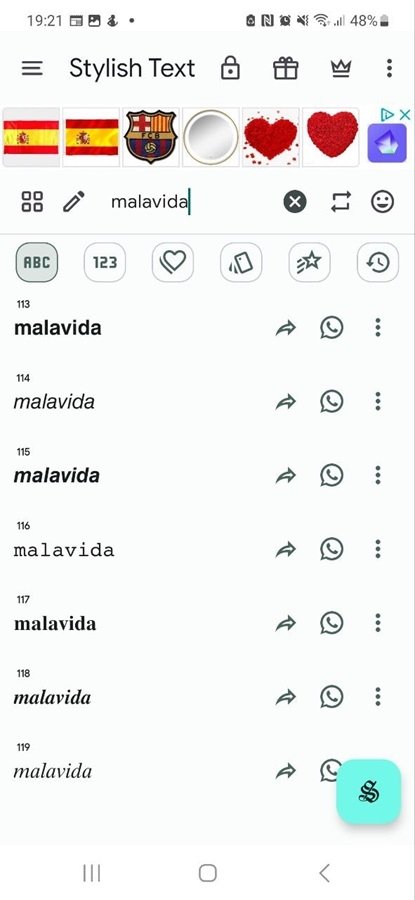 Cette application est beaucoup plus simple et directe
Cette application est beaucoup plus simple et directe
Stylish Text est une autre application populaire. Cette application est beaucoup plus simple et minimaliste que la précédente, ce qui la rend plus recommandable pour les utilisateurs qui veulent simplement avoir accès à des polices et des styles de toutes sortes, sans changer l'apparence ou la peau de leur clavier. Comme le précédent, il est gratuit.
Cool Fonts
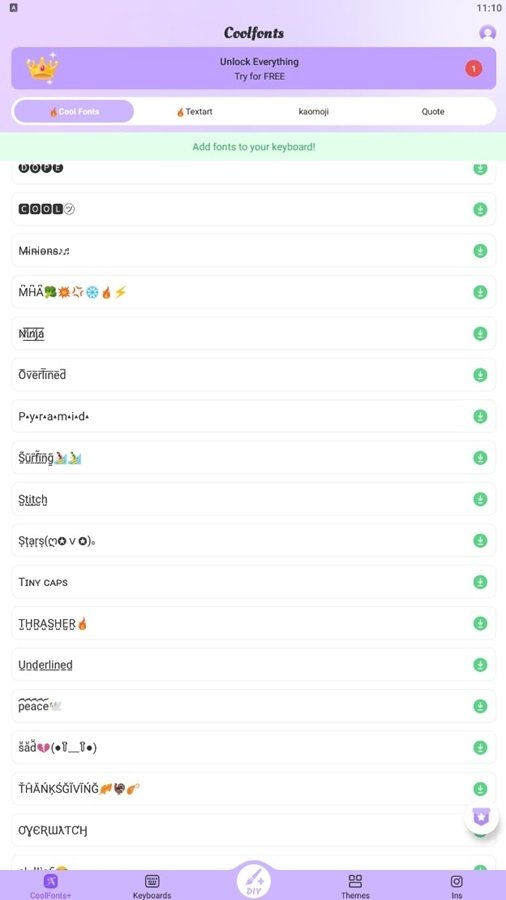 Avec Cool Fonts, vous devez rechercher un style et le télécharger au préalable
Avec Cool Fonts, vous devez rechercher un style et le télécharger au préalable
Cool Fonts est une autre application très intéressante que nous pouvons utiliser pour écrire en gras, en italique ou en barré sur Instagram. Un point très intéressant de celle-ci est qu'elle nous permettra de créer nos propres polices, ce qui nous donne bien sûr accès à des possibilités infinies. De plus, il donne également accès à des fonds d'écran personnalisés. Elle est également gratuite.
L'une ou l'autre de ces trois applications sont très faciles à utiliser, et grâce à elles, vous pourrez utiliser le gras, l'italique et le barré aussi bien sur Instagram que sur d'autres réseaux sociaux ou applications de messagerie comme Telegram.